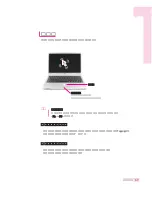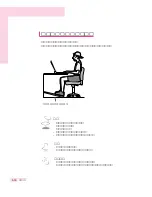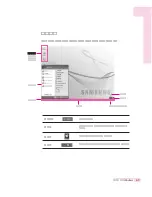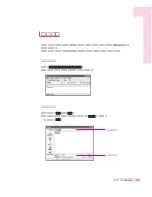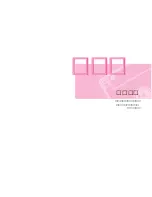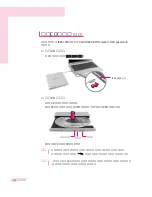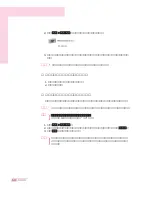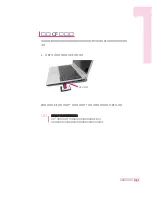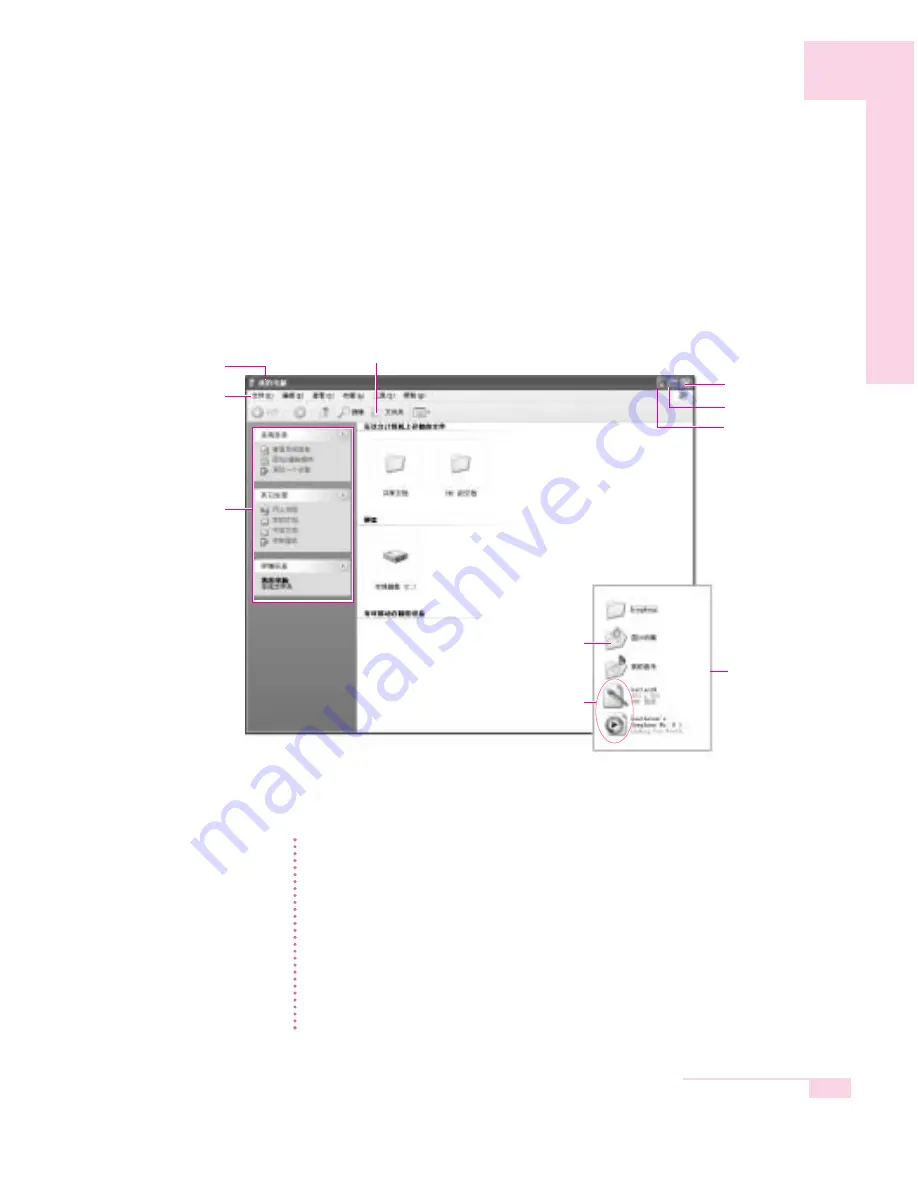
2-5
第二章 了解Windows
了解窗口
窗口是计算机操作的基本因素。例如,在下面了解一下作为计算机硬盘驱动器
的我的电脑窗口的结构。
点击开
开始
始〉
〉我
我的
的电
电脑
脑。
。
双击驱动器(本地磁盘)即显示保存在其内的文件夹和文件等。
如没有所显示的内容时点击显示文件夹内容。
参考
- 什
什么
么是
是驱
驱动
动器
器??
是一个存储设备,文件和文件夹存储于其中,并从里面读取。
- 什
什么
么是
是文
文件
件夹
夹??
文件夹用于系统地收集和管理文件,也可包括子文件夹的文件。类似一个书架。
- 什
什么
么是
是文
文件
件??
文件是由程序工作而产生的文档或者各种不同类型的信息材料。也可以称为数据。
要
要查
查看
看驱
驱动
动器
器的
的全
全部
部结
结构
构
单击工具栏里文件夹图标,查看全部结构。再次单击,回到快速任务栏窗口。
快捷操作窗口
文件夹
文件
菜单栏
标题栏
关闭窗口按钮
窗口最大化按钮
窗口最小化按钮
请点击共享文件或
本地磁盘。
显示文件夹和文件。
文件夹图标
Summary of Contents for NP-Q30PLUS
Page 1: ...用 用户 户指 指南 南 介绍了如何使用计算机 并提供了有关Windows 互联网 系统升级以及 故障排除的基本信息 Q30 plus 产品图像可能与实际产品外观有差别 ...
Page 5: ...开始 本章讲述操作本计算机 所必须掌握的内容 简单介绍系统结构 与基本使用方法 第一章 第一章 ...
Page 6: ...1 2 计算机外观 前面 用户指南 LCD显示屏 键盘 P 1 9 状态指示灯 P 1 11 触摸板按钮 触摸板 P 1 7 内存卡插槽 P 3 9 ...
Page 8: ...1 4 后面 底面 用户指南 电池 P 5 4 安全锁端口 P 5 8 扬声器 电池闩锁 ...
Page 19: ...第二章 了解Windows 为了简便使用最基本的 运用体系Windows 本章节说明须知的相关事项 第二章 第二章 ...
Page 27: ...第三章 使用系统 讲述系统的各种功能 说明相应应用程序的 使用方法 第三章 ...
Page 44: ...3 18 用户指南 ...
Page 45: ...第四章 互联网上漫游 在本章学习上网方法 第四章 ...
Page 55: ...4 11 7 检查以确保配置的网络名称 如 samsung 是在 首选的网络名称 中 然后单击确 确定 定 现在已经完成了无线网络设置 第四章互联网上漫游 ...
Page 69: ...4 25 10 完成打印机共享配置后 打印机和传真 窗口中将显示共享的打印机 现在 即使您的计算机没有直接连接到某台打印机 您也可以使用此共享 的打印机进行打印 第四章互联网上漫游 ...
Page 72: ...4 28 用户指南 ...
Page 73: ...第五章 系统管理 本章讲解有效管理系统的方法 第五章 ...
Page 82: ...5 10 用户指南 ...
Page 83: ...第六章 第六章 根据环境自 本部分介绍了如何使用系统环境 配置公用程序中的设置程序 以及如何连接显示设备 ...
Page 93: ...第七章 第七章 系统恢复 在本章说明系统不能正常运行时 用程序和系统恢复CD 恢复系统的方法 ...
Page 118: ...7 26 用户指南 ...
Page 119: ...附录 附录 附录 包括系统配置 软件 种类 注意事项等 ...
Page 130: ......